win11系统还没出正式版,只出来预览版系统,但是还是有很多网友打算安装win11系统体验下最新的功能。不过很多网友对于重装系统不熟悉,不知道怎么安装win11系统。下面小编就给大家演示下win11安装方法步骤。
如今win11一键升级的方法来啦,请查看win10升级win11方法。
具体的安装步骤如下:
1、首先需要在网上搜索并下载win11系统镜像,也可以在小白一键重装系统公众号中回复"windows11"获取系统镜像文件。
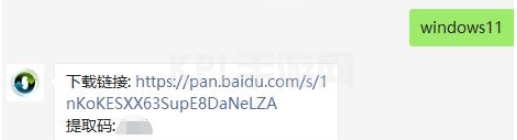
2、下载安装并打开小白一键重装系统,点击备份还原,然后选择自定义还原扫描出下载好的win11系统。
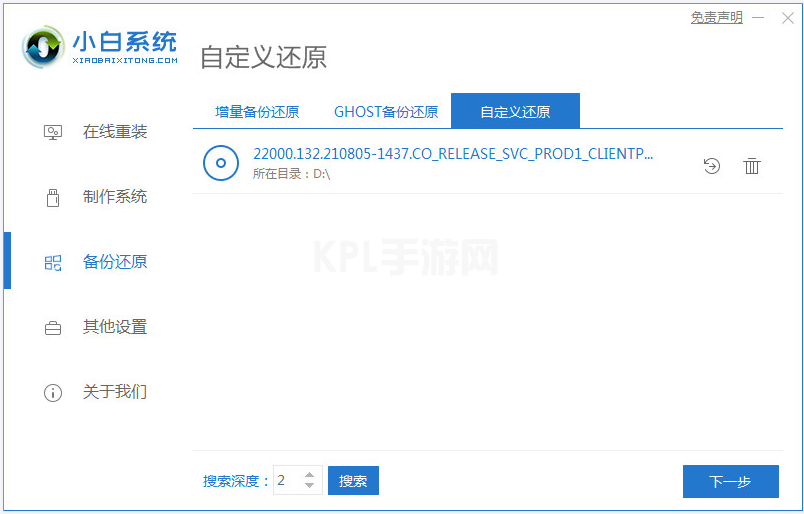
3、选择win11系统,点击安装,一般默认是安装在系统盘c盘。(因此c盘有重要资料的话,需要在安装前提前备份保存好到非系统盘)
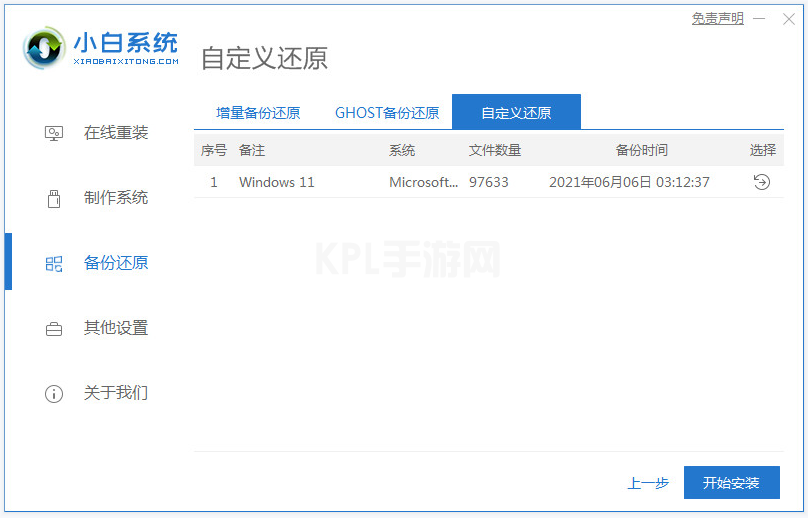
4、等待软件部署完成后,点击重启电脑。
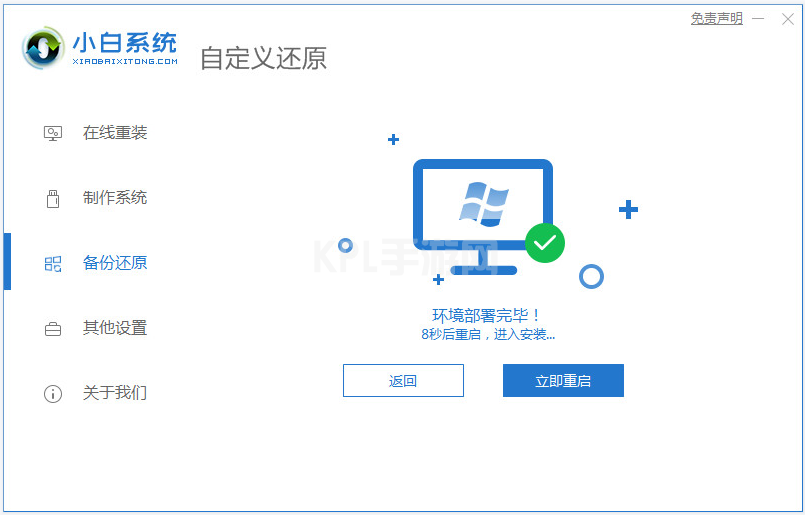
5、重启之后系统会自动安装,等待完成一系列操作即可。
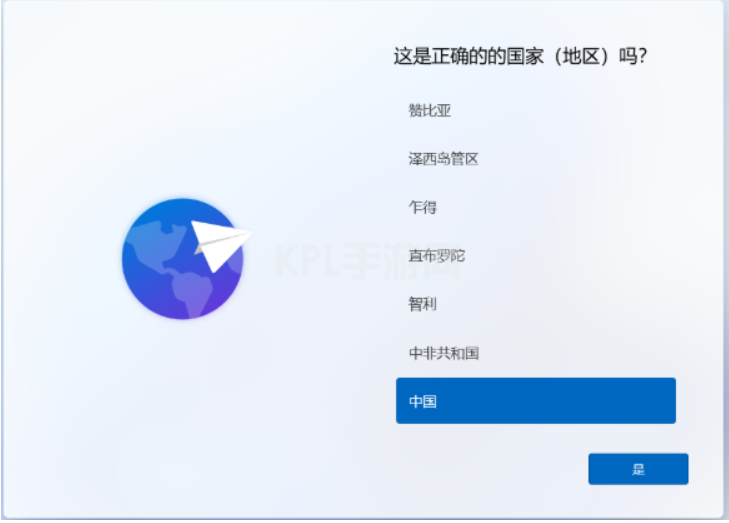
6、操作完成后电脑会再次重启,耐心等待2-3分钟就好了。

7、最后进入到win11系统桌面,安装就完成啦。

以上便是win11安装方法步骤详解,有需要安装win11系统的小伙伴可以参照教程进行操作。





























